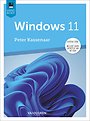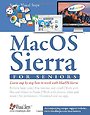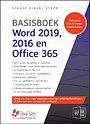Het Studio Visual Steps-team bestaat uit ervaren auteurs die computerboeken schrijven volgens de Visual Steps-methode:
-stap voor stap-instructies
-schermafbeelding van iedere stap
De auteurs werken samen met het vaste redactieteam aan de ontwikkeling van Visual Steps-boeken.
Meer over Studio Visual StepsWindows 10 voor senioren deel 2 - derde editie
Voor iedereen die meer wil leren over Windows 10 op een PC of Laptop
Gebonden Nederlands 2021 3e druk 9789059057852Samenvatting
Dit boek is geschikt voor iedereen die meer wil leren over Windows 10. In dit boek wordt ook aandacht besteed aan het naar wens instellen van het bureaublad, menu Start en de taakbalk. Daarnaast leert u hoe u handig met vensters kunt werken.
Verder gat u aan de slag met gebruiksvriendelijke functies om met mappen en bestanden te werken in Verkenner ne leest u over de opties voor gebruikersaccounts. Vervolgens bewerkt u in de app foto’s op eenvoudige wijze uw foto’s en maakt u er een fraaie videovoorstelling van.
Ook de harde schijf optimaliseren is een belangrijk onderwerp aangezien de computer daardoor efficiënter kan werken. Tot slot wordt back-ups maken en bestanden veiligstellen besproken. Dit boek is een aanrader voor iedereen die meer uit de Windows 10-computer wil halen!
Een greep uit de onderwerpen:
-Het menu Start, de taakbalk en het bureaublad aanpassen
- de werkomgeving aanpassen
- werken met vensters
- instellingen maken
- mappen en bestanden in Verkenner
- gebruikersaccounts
- werken met foto's
- systeembeheer
- Back-ups maken en bestande veiligstellen
Geschikt voor:
- Windows 10 op een desktop-pc of laptop
Benodigde voorkennis:
- Basiskennis werken met Windows 10
Specificaties
Lezersrecensies
Inhoudsopgave
U kunt van deze inhoudsopgave een PDF downloaden
Nieuwsbrief
Introductie Visual Steps
Wat heeft u nodig
Uw voorkennis
Hoe werkt u met dit boek?
De website bij het boek
Toets uw kennis
Voor docenten
De schermafbeeldingen
1. Werken met het menu Start en vensters
2. Het bureaublad en de taakbalk aanpassen
3. Instellingen maken
4. Werken met Verkenner
5. Gebruikersaccounts
6. Foto’s bekijken en bewerken
7. Systeembeheer
8. Back-ups maken en bestanden veiligstellen
Bijlagen
A: Hoe doe ik dat ook alweer?
B: Oefenbestanden downloaden
C: Index
Vergelijkbare boeken
Anderen die dit boek kochten, kochten ook
Rubrieken
- advisering
- algemeen management
- coaching en trainen
- communicatie en media
- economie
- financieel management
- inkoop en logistiek
- internet en social media
- it-management / ict
- juridisch
- leiderschap
- marketing
- mens en maatschappij
- non-profit
- ondernemen
- organisatiekunde
- personal finance
- personeelsmanagement
- persoonlijke effectiviteit
- projectmanagement
- psychologie
- reclame en verkoop
- strategisch management
- verandermanagement
- werk en loopbaan